Ką darytumėte, jei jūsų išmanusis telefonas būtų sugadintas tą pačią dieną, kai buvo suplanuotas svarbus vaizdo skambutis? Jei Fire Tablet neturite WhatsApp, greičiausiai negalėsite paskambinti. Galbūt praleisite puikią karjeros galimybę. O gal nuviltumėte mylimą žmogų, kuris nekantriai laukė vaizdo pokalbio su jumis.

Venkite praleisti skambučius, žinutes ar susitikimus, kai telefonas neveikia. Sužinokite, kaip įdiegti ir naudoti „WhatsApp“ savo „Fire Tablet“.
Kaip įdiegti „WhatsApp“ „Fire Tablet“.
Nors tai gali būti ne taip paplitusi kaip išmaniųjų telefonų diegimas, „WhatsApp“ galima įdiegti „Amazon Fire“ planšetiniuose kompiuteriuose, net ir senesniuose. Taip yra todėl, kad „Fire OS“ pagrindas yra „Android 2.3“ (ir naujesnės versijos), „WhatsApp“ veiks su „Android 2.3.3“ ir naujesnėmis versijomis. Taigi, programa yra suderinama su praktiškai visomis „Fire OS“ versijomis, įskaitant:
- Fire HDX

- Amazon Fire HD

- „Kindle Fire“ 7–10

„Fire“ planšetiniai kompiuteriai nėra lengviausias įrenginiai, kuriuose galima įdiegti trečiųjų šalių programas, nes jie yra užblokuoti pagal numatytuosius nustatymus. Gamintojas įdeda bloką, kad jis būtų apsauga. Kaip galite spėti,
WhatsApp bus įdiegta tik tada, kai atblokuosite šį apsauginį numatytąjį.Norėdami leisti „Fire“ planšetiniame kompiuteryje įdiegti „Nežinomų šaltinių“, atlikite šiuos veiksmus:
- Pradiniame ekrane bakstelėkite „Nustatymai“.

- Slinkite žemyn ir bakstelėkite „Sauga ir privatumas“.
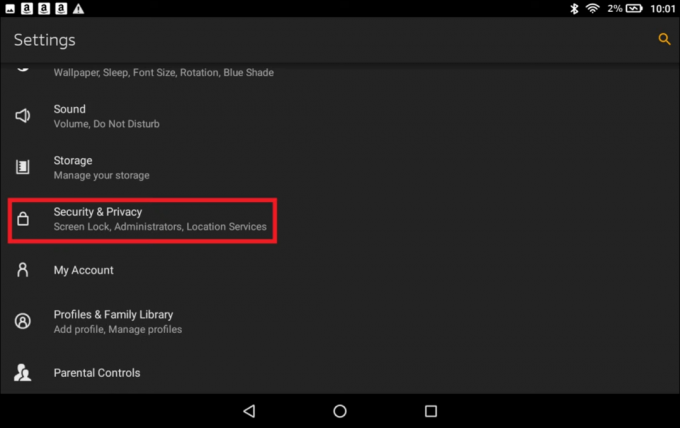
- Perjunkite jungiklį „Programos iš nežinomų šaltinių“.

- Bakstelėkite Gerai, jei pasirodys saugos įspėjimo dialogo langas.

Norėdami atlikti šią užduotį naudodami „Fire OS 4.0“ (2012 m. ar senesnę), atlikite šiuos veiksmus:
- Eikite į nustatymus."
- Bakstelėkite „Įrenginys“.
- Pasirinkite „Leisti įdiegti programas“.
Kai baigsite, jūsų „Fire“ planšetinis kompiuteris bus paruoštas „WhatsApp“ ar kitų trečiųjų šalių programų diegimui. Atsisiųskite naujausią WhatsApp versiją tiesiai iš jų svetainės. Štai kaip:
- Paspauskite mygtuką „Atsisiųsti dabar“. WhatsApp Interneto svetainė.

- Palaukite kelias sekundes, kol atsisiuntimas bus baigtas.

- Atidarykite ir įdiekite failą.

Gali tekti antrą kartą įdiegti „WhatsApp“, jei pasirodys patvirtinimo langas, kuriame bus prašoma patvirtinti. Kai atsisiuntimas bus baigtas, užbaikite diegimą atlikdami šiuos veiksmus:
- Paleiskite WhatsApp.

- Pasirinkite „Sutinku ir tęsti“, kad sutiktumėte su sąlygomis ir privatumo politika.

- Iššokančiajame lange bakstelėkite „Tęsti“, kad patvirtintumėte.
- Bakstelėkite „Leisti“, kad suteiktumėte prieigą prie savo įrenginio.
- Įveskite savo telefono numerį.

- Bakstelėkite „Gerai“, kad patvirtintumėte.

- Įveskite patvirtinimo kodą, kuris jums bus atsiųstas žinute.

- Pasirinkite „Kitas“.

Atkreipkite dėmesį į šią svarbią informaciją apie jūsų telefono numerį:
- Norėdami įdiegti programą, turite gauti telefono numerio patvirtinimą.
- „WhatsApp“ leis tik vienam įrenginiui vienu metu naudoti tą patį telefono numerį.
- „WhatsApp“ jūsų mobiliajame telefone bus išjungta, jei naudosite tą patį telefono numerį kaip ir „Fire“ planšetinis kompiuteris.
- Jei reikia, galite iš naujo suaktyvinti „WhatsApp“ tarp telefono ir planšetinio kompiuterio.
Keliems naudotojams buvo per nepatogu dalytis vienu numeriu su dviem įrenginiais. Kai kurie iš jų sėkmingai išsprendė šią problemą, o kiti nesugebėjo imtis veiksmų, kad jie veiktų nuosekliai. Čia pateikiami sprendimai, jei norite juos išbandyti:
- Norėdami gauti WhatsApp patvirtinimo kodą, naudokite atskirą įprastą mobiliojo telefono numerį (ne išmanųjį telefoną).
- Namų fiksuotojo ryšio telefono numerį naudokite taip:
- Atidarykite „WhatsApp“.

- Įveskite savo šalį.

- Įveskite savo fiksuotojo telefono numerį.

- Palaukite pranešimo „Patvirtinimas SMS žinute nepavyko“ (užtrunka apie 5 minutes).
- Bakstelėkite parinktį „Paskambinkite man“.

- Sulauksite automatinio skambučio iš WhatsApp. Įveskite pateiktą patvirtinimo kodą.

- Užbaikite sąrankos procesą.
- Atidarykite „WhatsApp“.
„WhatsApp“ taip pat paprašys prieigos prie jūsų failų, nuotraukų, laikmenos ir kontaktų sąrankos proceso metu. Jei diegimo metu uždrausite prieigą, vėliau galėsite pakeisti nustatymą. Tačiau turite leisti WhatsApp pasiekti savo kontaktus, kad galėtumėte kalbėtis su kitais žmonėmis.
Kaip naudoti „WhatsApp“ „Fire Tablet“?
Įdiegę „WhatsApp“, galite nedelsdami susisiekti su savo kontaktais, kurie naudoja programą. Atlikite šiuos veiksmus, kad nustatytumėte, kurie iš jūsų kontaktų naudoja „WhatsApp“:
- Atidarykite „WhatsApp“.

- Eikite į skirtuką „Pokalbiai“.

- Bakstelėkite piktogramą „Naujas pokalbis“.

Programėlė sukurs naują pokalbį su asmeniu, kurį pasirinkote adresų knygoje. Jei nematote kontakto, jis šiuo metu nenaudoja „WhatsApp“. Kita galima priežastis – jie turi užsienietišką telefono numerį. Jei taip, įveskite visą tarptautinį užsienio numerių formatą į savo adresų knygą, kad jie būtų rodomi jūsų pokalbių sąraše.
Jei turite kontaktų, kurie šiuo metu nenaudoja WhatsApp, programa gali siųsti jiems kvietimus. Štai kaip pakviesti savo kontaktus prisijungti:
- Atidarykite meniu pasirinkę žalią apskritimą pokalbių lango apačioje, dešinėje.

- Pasirinkite „Pakviesti draugus“.

- Naršykite savo kontaktus.

- Bakstelėkite kontaktą, kuriam norite išsiųsti kvietimą.

Galite bet kada susisiekti su naujais žmonėmis, kuriuos sutinkate „WhatsApp“. Norėdami pridėti naują asmenį prie savo kontaktų:
- Žaliame apskritime kontaktų sąrašo viršuje pasirinkite „Naujas kontaktas“.

- Pasirodžiusiame lange įveskite kontaktinę informaciją.

- Išsaugokite kontaktą.

Jei naujas kontaktas jau yra „WhatsApp“, jo informacija bus užpildyta, jei pradėsite su juo naują pokalbį.
WhatsApp būsena
„Būsena“ yra kontaktų funkcija, skirta dalytis tekstais ir vaizdo įrašų atnaujinimais su žmonėmis iš jūsų adresų knygos. Atnaujinimai yra užšifruoti nuo galo iki galo ir išnyksta po 24 valandų. Jūs ir kontaktas turite turėti vienas kito telefono numerius, kad galėtumėte naudotis šia funkcija.

„WhatsApp“ vaizdo pokalbis
Vienas iš populiariausių būdų bendrauti su kontaktais yra vaizdo pokalbis. Naudokite „WhatsApp“ planšetiniame kompiuteryje „Fire“ pradėkite vaizdo pokalbį atlikdami šiuos veiksmus:
- Adresų knygoje pasirinkite kontaktą.

- Atidarykite „Pokalbiai“.

- Bakstelėkite vaizdo kameros piktogramą.

- Paspauskite „+“, kad pridėtumėte daugiau vartotojų iš savo adresų knygos.

WhatsApp sauga ir sauga
Galite bendrauti su kontaktais iš bet kurios pasaulio vietos. Tačiau turėtumėte žinoti, kaip saugiai naudoti „WhatsApp“ planšetiniame kompiuteryje. „WhatsApp“ turi integruotas saugos funkcijas. Programa siūlo taip pat taikyti aktyvias saugos priemones, kurios apima:
- Koreguokite privatumo nustatymus, kad galėtumėte valdyti, kas matys jūsų informaciją. Tai yra žingsniai:
- Eikite į veiksmų juostą ir bakstelėkite „Daugiau parinkčių“ (3 vertikalios linijos).

- Pasirinkite „Nustatymai“.

- Bakstelėkite „Paskyra“.

- Eikite į „Privatumas“, kad pakeistumėte, kas gali matyti jūsų būsenos naujinius ir kitas privatumo parinktis.

- Eikite į veiksmų juostą ir bakstelėkite „Daugiau parinkčių“ (3 vertikalios linijos).
- Naudokite grupės valdiklius, kurie leidžia tik administratoriui siųsti grupės pranešimus.
- Bendraukite tik tais kontaktais, kuriuos pažįstate.
- Persvarstykite pranešimų persiuntimą, kad išvengtumėte dezinformacijos skleidimo.
- Blokuoti siuntėjus, kurie siunčia probleminį turinį.
WhatsApp skatina vartotojus pranešti apie netinkamas žinutes, nuotraukas ar vaizdo įrašus. Siųskite mediją tik pažįstamiems žmonėms, nes kiti gali išsaugoti jūsų pranešimus. Taip pat galite pranešti apie veiklą, pvz., patyčias elektroninėje erdvėje, „WhatsApp“ palaikymo tarnybai. Apsilankykite „WhatsApp“ svetainėje, kad gautumėte išsamios informacijos apie jų saugos ir privatumo praktiką.
Palaikykite ryšį be pasiteisinimų
Jei nutiko mobiliojo telefono klaida, „WhatsApp“ yra alternatyvus ryšio įrankis. Atsisiųskite „WhatsApp“ į savo „Fire“ planšetinį kompiuterį ir mėgaukitės visais jos privalumais, kai negalite keliauti. Taip pat galite žiūrėti nuotraukas ir vaizdo įrašus lengviau nei savo mobiliajame telefone ir turėti asmeninį pokalbį arba virtualų susitikimą. „WhatsApp“ leidžia lengvai pasiekti draugus, giminaičius ir kolegas, nesvarbu, ar jie yra arti, ar toli.
Jei naudojate „WhatsApp“, jau žinote, kad joje gausu puikių funkcijų ir parinkčių. Papasakokite, kokias funkcijas naudojate dažniausiai. Ar naudojate programėlę darbui ar laisvalaikiui? Palikite savo atsakymus žemiau esančiame komentarų laukelyje.




